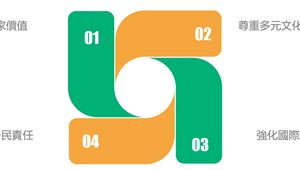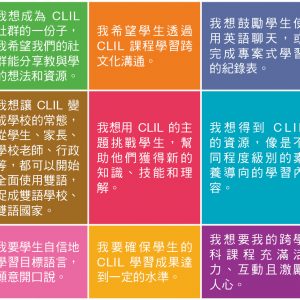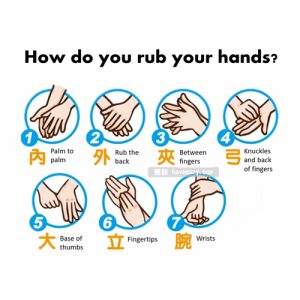我的完美「虛擬替身」:Bitmoji 在教學上的六種創意玩法
文/林加振 Rick
現任國小英語教師
教育部國中小行動學習傑出教師
去年九月 Facebook 推出「虛擬替身」的新功能,每個人都能製作如同自己獨家貼圖般的「虛擬替身」,不但可以選擇自己的臉型、五官、髮型,甚至還有服裝、配件可以選擇,設計好的「虛擬替身」就能在 Facebook 上被當成貼圖分享。而本期就將介紹一個類似的 APP:Bitmoji,並且分享多種教學上的創意應用。
Bitmoji 是一個 Android 與 iOS 系統皆能免費下載的應用程式。透過 APP 能製作出個人專屬的卡通圖像,並轉換成許多有趣的情景與造型。第一次登入,即可用「拍照」的方式對應出接近自己的卡通圖像。可以如同 Facebook 虛擬替身一般,手動選擇與自己相似的臉型、五官、膚色,並且搭配不同款式服裝,甚至還有「名牌」服飾。Bitmoji 的圖像不僅活潑、可愛,更會隨著不同的節慶、時令,自動轉換成不同節日的造型圖像,除了是老師們備課時的一大利器,更是導入文化節慶教學的好幫手。除了萬聖節、聖誕節、復活節這些重要節慶會有應景的貼圖出現,每當有重大事件(如:新冠肺炎、美國總統選舉),也會推出相關的圖像,而這些議題都是可以導入課堂的極佳素材。在分享 Bitmoji 教學的六種創意玩法前,先跟老師們分享 App Smash 的概念。
App Smash 這個名詞是由 Greg Kulowiec 所提出的。Laura Cummings 在這篇文章中提到:App Smash 是一個同時運用多種 Apps 來完成專題或任務的過程。App Smash 能激勵學生運用更有創意的方式呈現作品,並且可視為評量的一種方式。在課堂中需要運用 App Smash 的理由包括:一、單一 App 無法達到所有教學上所需的功能;二、App Smash 能讓科技與載具在課堂中被發揮得更淋漓盡致;三、App Smash 會激發學生的創意思考、合作與參與度。以下將介紹的 Bitmoji 創意玩法,就是將 Bitmoji 與其他的平台或應用程式做結合,達到教學上的更多變化。
玩法一:Wheel of Names 萬用轉盤
Wheel of Names 是一個可以輕鬆製作教學轉盤的網站,但與一般製作轉盤的工具最大的差別在:Wheel of Names 可以上傳圖片檔;而且選取過的圖片能被 remove 不再重複選取;完成的轉盤能直接以「固定的網址」模式開啟;轉盤轉動時可搭配多種趣味的音效。因此,Bitmoji 可愛多變化的圖片,就成為製作教學轉盤時的好幫手。上傳 Bitmoji 圖片到轉盤中,除了可以進行單字、句型的教學、更能結合班級獎勵制度、加分制度,相信將為課堂帶來更多驚喜與笑聲。

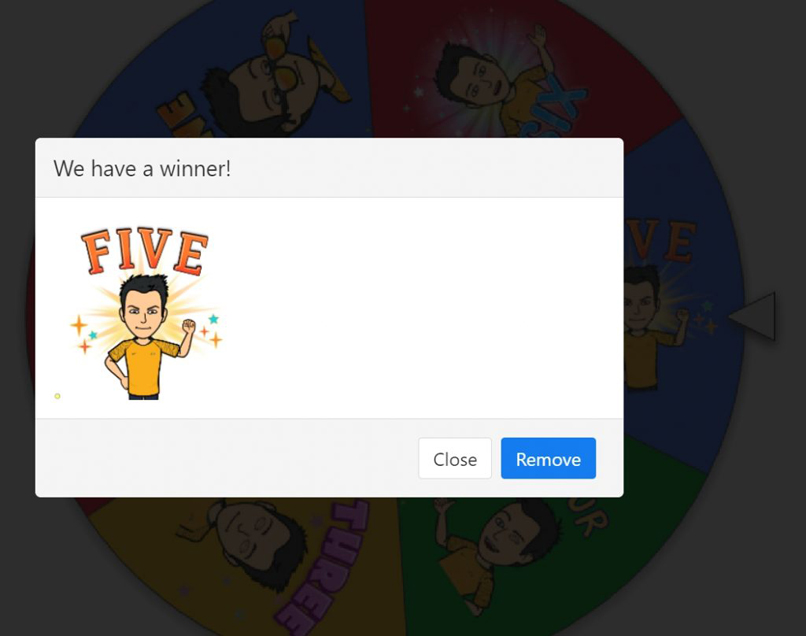
★ Wheel of Names 介紹:
- Wheel of Names 可以用來製作數位轉盤,從電腦桌機或手機平板載具操作均可。
- 從右邊 Enter names here 欄位可以輸入欲顯示的單字,Add Image 可以插入圖片,Shuffle 可以將單字的順序打散。
- 轉盤製作完成後,點選正中間圓圈即可開始選取,每選完一個單字可以按下 Remove 選項,避免重複抽選。
- 按下工具列的 Share 即可將製作完成的轉盤網址分享出去,並能選擇收到網址的人是否有權限能編輯轉盤。
- 若登入 Google 帳號,按下工具列的 Save、Open、New 可以存檔、開啟或匯入製作好的轉盤。
- 上方工具列的 Customize 可以設定轉盤的顏色、音效、轉動的時間、選取結果的特效等。
玩法二:Quizizz 平台 Meme(迷因梗圖)製作
Quizizz 是一個類似 Kahoot、Gimkit、Quizalize 的遊戲式測驗平台,讓學生透過趣味的介面來進行測驗評量。而 Quizizz 的最大特色之一就是具有 Meme 迷因梗圖的設計功能,每回答完一個問題,無論是答對或答錯,都會有趣味性十足的 Meme 出現,讓作答的過程變得有趣,更讓人有想繼續奮戰下去的動力。除了使用網站中隨機出現的 Meme 外,網站的左手邊有一個 Meme 的選項,老師們可以上傳自己的 Bitmoji 圖片,並加上文字。遊戲開始前,記得在遊戲設定的地方,選擇這一套 Meme。當學生開始遊戲時,每回答完一題,就會出現老師的「分身」來給予打氣或鼓勵,相信學生一定會更有動力的回答完問題。
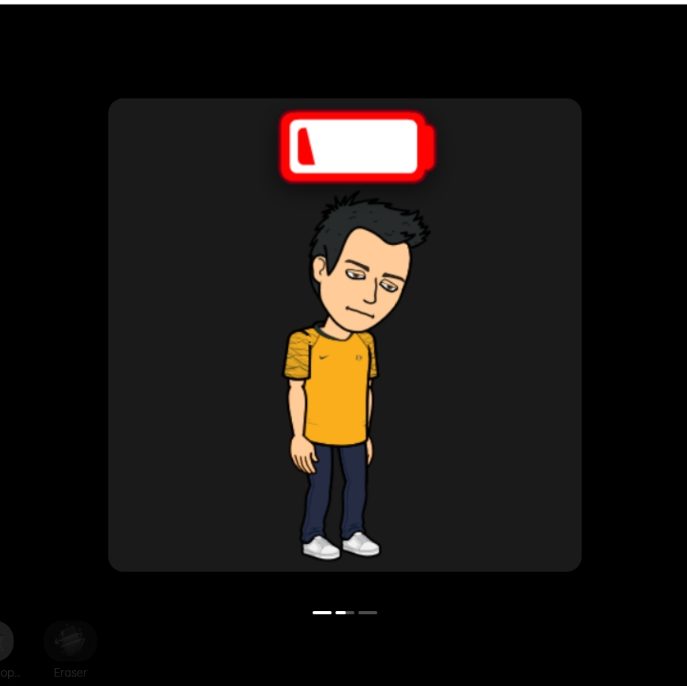

玩法三:Flipgrid 卡通影片製作
Flipgrid 已成為微軟的服務,是一個強大又免費的影片製作工具。可以將 Flipgrid 理解為教育版的 YouTube 平台,培養未來的 YouTuber 與網紅,就從 Flipgrid 開始。老師能透過 Flipgrid 指派學習任務,並請學生運用載具完成影片作業。Flipgrid 在錄影時能加入許多特效功能,如:上傳照片、小白板、貼圖、手寫、手繪、打字、濾鏡、邊框,善用這些特效能讓影片更豐富。除了讓學生繳交影片作業,Flipgrid 也有一個貼心的功能,讓老師透過網站製作教學影片。老師登入網站後,從上方工具列「Shorts」的地方即可開始錄製影片,功能與介面跟學生端完全一樣,但不需要事先建立教室或派送任務,老師可以善用此功能製作上課的教材。如果錄製影片時不想露臉,又想吸引學生的注意力,這時候 Bitmoji 圖片就能派上用場,因為 Flipgrid 在錄影時就可以直接加入圖片,更能夠直接以「去背」的圖片呈現。
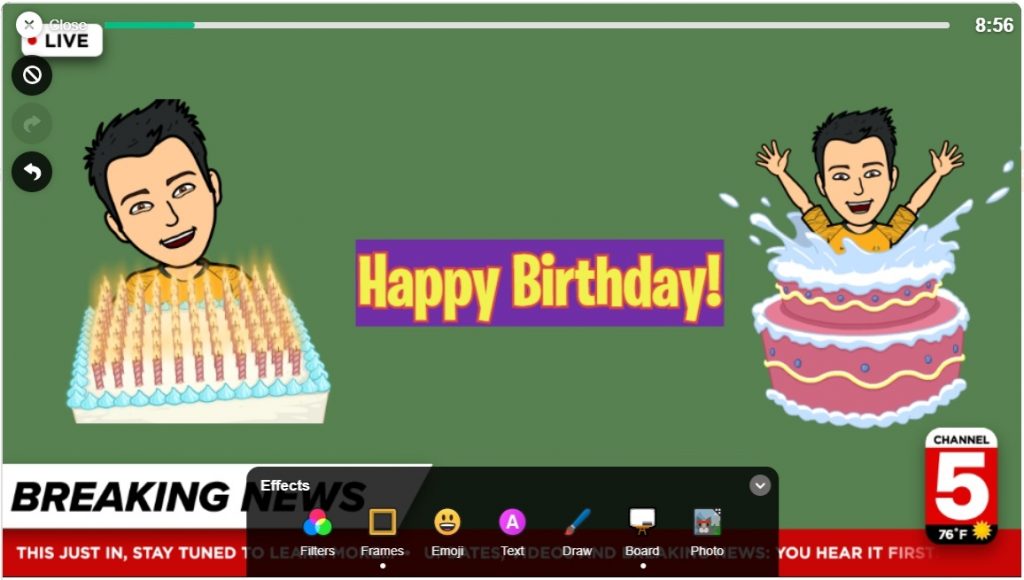
玩法四:Seesaw 節日感恩券
Seesaw 是一個可以指派學習任務並請學生在載具中完成的平台,繳交作業的格式包含拍照、錄音、錄影、繪圖、文字。長時間累積下來將會是一個強大的學習歷程記錄平台。與 Flipgrid 的差別在於:Seesaw 除了錄影,還可以完成更多類型的作業,親師互動、同儕互評、學習歷程紀錄也都更為方便且完整。透過 Bitmoji 設計有趣的學習任務,將會激勵學生主動登入平台完成作業。母親節的時候,筆者就從 Bitmoji 找到貼近的圖片,完成這張「母親節感恩券」的活動單,請學生到 Seesaw 上傳照片或影片,記錄幫家人按摩、做家事、煮早午餐、或熱情擁抱的「精彩鏡頭」。而家長在影片中的真實回饋就是:「老師,以後這種作業多出一點!」
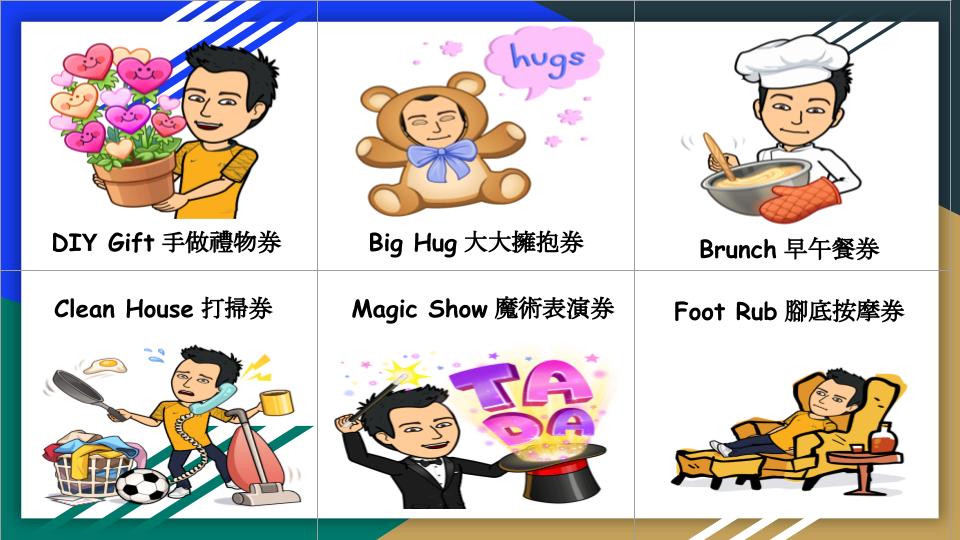
玩法五:融入課堂簡報或班規說明
無論你在製作教學簡報時慣用是 PowerPoint、Keynote,或其他簡報軟體,善用 Bitmoji 的貼圖,可以讓教學的說明更清楚易懂、有說服力。
玩法六:融入考卷、學習單或閱讀測驗
無論你在製作考卷、學習單時慣用的是 Word、Pages,或其他文書軟體,同樣可以善用 Bitmoji 的貼圖,讓你的講義、試題更加生活化、有創意。
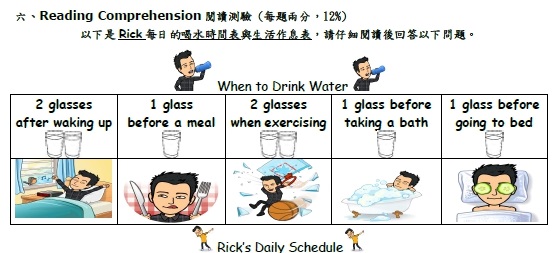
Bitmoji 在教學應用上的獨家密技
- 建議製作教學簡報時安裝並使用 Chrome 瀏覽器的 Bitmoji「擴充程式 extensions」,不要使用 APP。登入帳號後,可以直接複製圖案並貼到簡報上,並具有「去背」的效果。
- 使用 Chrome 瀏覽器的 Bitmoji「擴充程式 extensions」時,在「搜尋」的地方打上任何一個你所想要的單字或句子,即可隨機生成一個具有該單字或句子的貼圖,當成上課的教材。
- 載具安裝 Bitmoji 應用程式後,可以設定為「輸入法」,在聊天時即可發送專屬的貼圖。

→ Android:
設定→語言與輸入設定→螢幕上鍵盤→管理鍵盤→開啟 Bitmoji Keyboard(Android 廠牌眾多,步驟僅供參考)可以插入圖片,Shuffle 可以將單字的順序打散。
→ iOS:
設定→一般→鍵盤→點選 Bitmoji 並開啟「允許完整取用」
有了 Bitmoji 這個完美的「虛擬替身」,再結合以上程式進行 App Smash,或者用 Bitmoji 來製作教學簡報、學習單,您的教學素材將會變得更為「獨家」且「與眾不同」。